Créer et modifier les murs depuis l'administration [Composition des murs]
INTERMEDIAIRE - Depuis votre espace de configuration dédié, vous allez pouvoir créer des nouvelles compositions de murs ou modifier les existantes.
![]() ⚠️ Ce tutoriel est spécifique aux utilisateurs ayant accès au menu "Paramètres dessin" .
⚠️ Ce tutoriel est spécifique aux utilisateurs ayant accès au menu "Paramètres dessin" .
Créer une nouvelle composition
/11-15%20Onglet%20param%C3%A8tres%20dessin.jpg?width=139&height=115&name=11-15%20Onglet%20param%C3%A8tres%20dessin.jpg) 1. Accédez à l'espace de configuration des compositions de murs en cliquant sur "Paramètres dessin" dans le menu de gauche de la page d'accueil de Cedreo. Puis rendez-vous dans "Composition des murs".
1. Accédez à l'espace de configuration des compositions de murs en cliquant sur "Paramètres dessin" dans le menu de gauche de la page d'accueil de Cedreo. Puis rendez-vous dans "Composition des murs".
2. Cliquez sur "Créer une nouvelle composition"
3. Dans "Paramétrage", sélectionnez le type de mur (parmi "Mur extérieur" / "Mur intérieur" / "Cloison").
4. Définissez le nom du nouveau type de mur dans le champ "Libellé" puis cliquez sur "Suivant" .
5. Dans "Gestion des couches", personnalisez les matériaux et leurs épaisseurs pour les finitions, isolations et structures de vos différentes couches. Puis cliquez sur "Suivant".
 ❗ Les couleurs "orange" et "bleu" permettent de personnaliser les deux bords des murs, encadrant la structure du mur.
❗ Les couleurs "orange" et "bleu" permettent de personnaliser les deux bords des murs, encadrant la structure du mur.
6. Un nouveau mur est, par défaut, désactivé. Le dernier onglet "Activation" permet donc de donner l'accès à ce mur dans la liste de compositions de murs des projets créés dans Cedreo.
Cliquez sur le bouton "Oui/Non" pour activer le mur créé. Puis cliquez sur "Terminer".
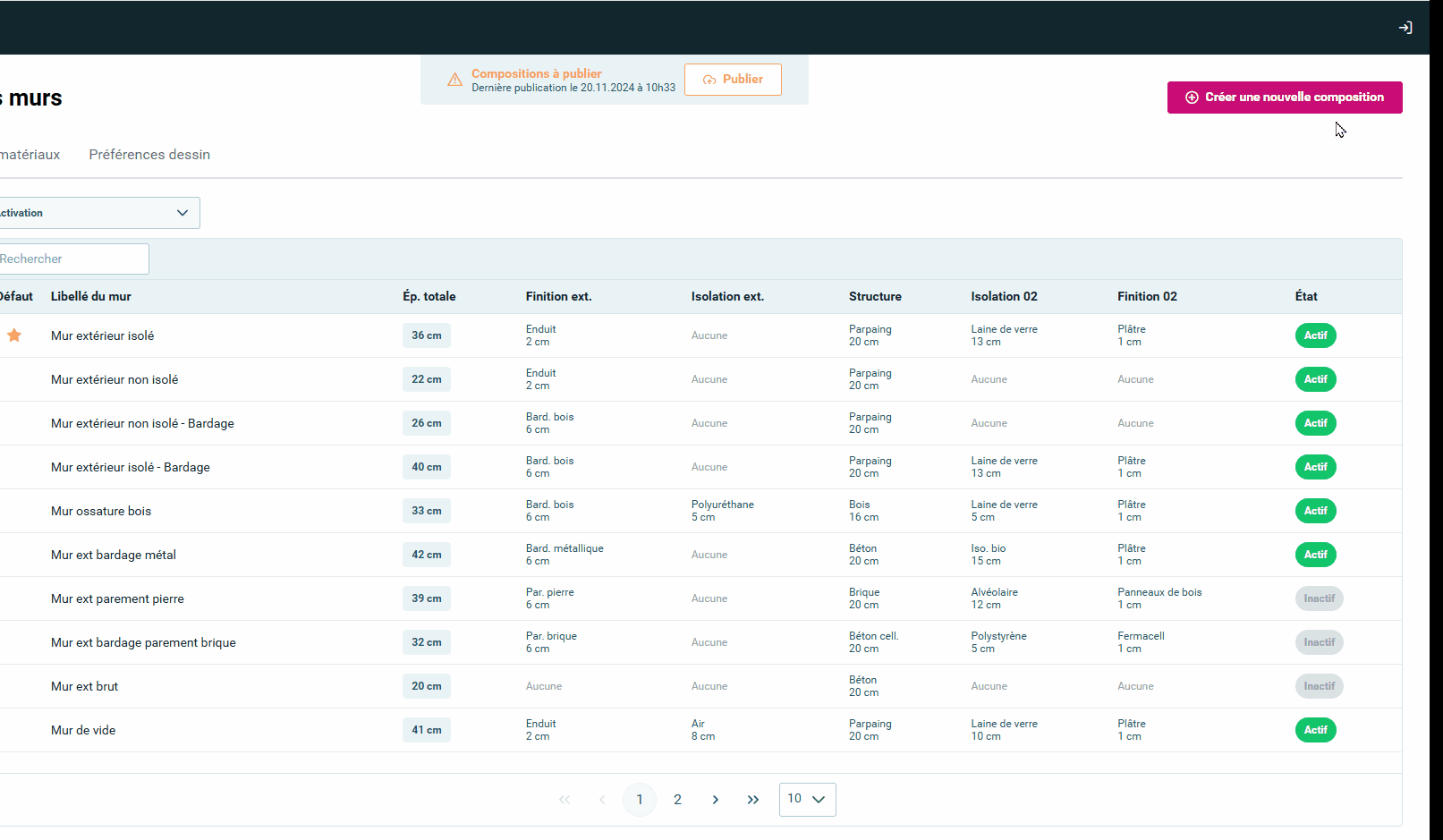
⚠️ Bien cliquer sur "Publier" à la fin des manipulations réalisées pour valider leur activation dans les prochains projets ouverts !
Modifier les murs existants
1. Lorsque vous êtes sur l'espace de configuration, rendez-vous dans le premier onglet "Compositions". Trois catégories sont proposées :
- Mur extérieur
- Mur intérieur
- Cloison
2. Une fois la catégorie choisie, déplacez le pointeur de la souris sur le libellé du mur à modifier.
3. Cliquez sur le bouton "Modifier" qui apparaît.
Vous retrouverez la console d'édition qui permet de créer des compositions de murs (voir section "Créer une nouvelle composition").
4. Réalisez les modifications voulues dans les différents onglets proposés. Puis cliquez sur "Enregistrer".

⚠️ Bien cliquer sur "Publier" à la fin des manipulations réalisées pour valider leur activation dans les prochains projets ouverts !